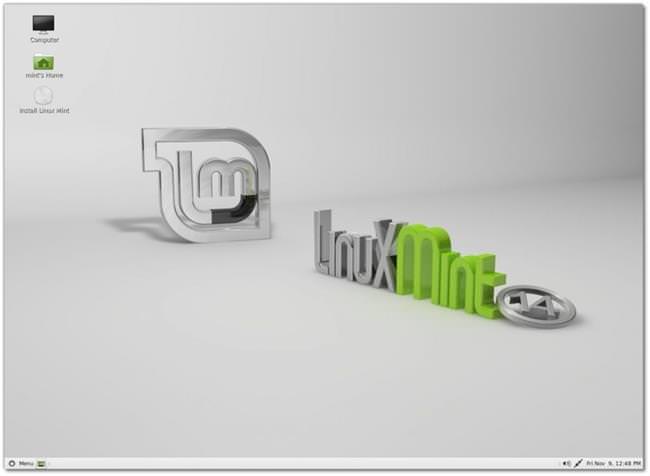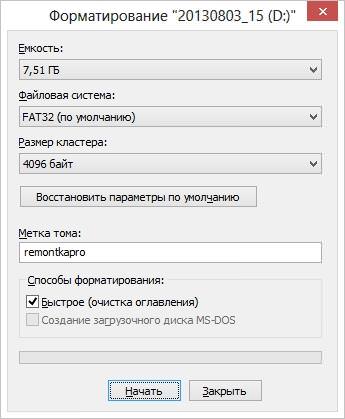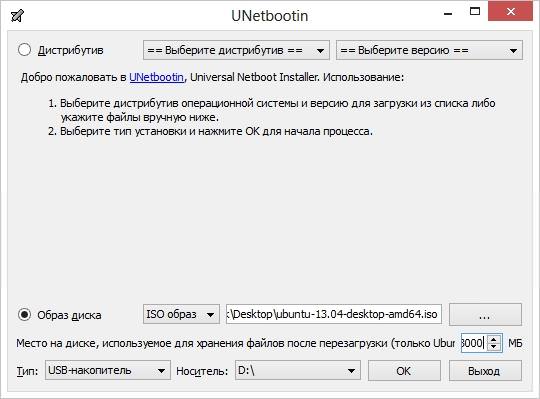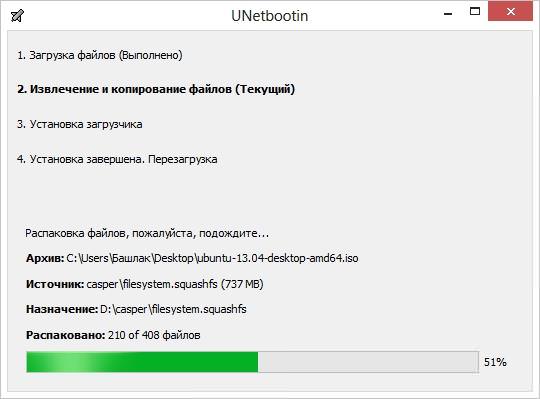Лінукс – досить поширена операційна система з відкритим вихідним кодом. Вона використовується на багатьох підприємствах, як на робочих комп’ютерах, так і на серверах. Пов’язано це з незаперечними перевагами ОС, хоча вона має і ряд недоліків:
Переваги:
- Система розповсюджується безкоштовно, не потрібна ліцензія
- Практично не вимагає захисту антивірусом
- Можна знайти версію ОС під комп’ютер практично будь-якої потужності
Недоліки:
- Деякі версії сильно відрізняються від звичної Windows
- Багато програм під Windows на Лінуксі не працюють
- Невелика кількість софта порівняно з Віндовс
- Можуть бути проблеми з установкою драйверів

Величезною перевагою лінукса є можливість встановити її на флешку. Якщо бути точним, то і Windows можна встановити і запустити флешку, але для цього потрібно створювати спеціальний образ. А Linux має офіційну портативну збірку, яку можна безкоштовно завантажити з офіційного сайту.
Перед завантаженням варто визначитися з версією системи. Якщо на ПК встановлено 2-х і більше ядерний процесор, оперативної пам’яті більше 2 Гб, то є сенс завантажити версію для х64 систем. Вона більш сучасна і дозволить реалізувати всі можливості ПК, аж до підтримки UEFI.
Установка на флешку Windows
Мається на увазі, що операційна система вже завантажена з офіційного сайту у форматі ISO. Щоб приступити до установки, необхідно обзавестися спеціальною програмою. Для цих цілей цілком підійде Universal USB Installer.
Для установки буде потрібно флешка розміром не менше 2Гб.
Запускаємо програму.
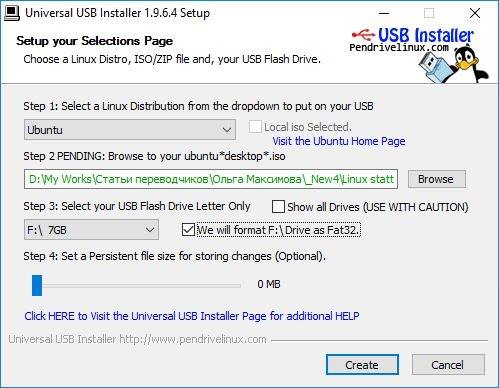
Розберемо налаштування:
- Step 1 – пропонує вибрати тип операційної системи. У нашому випадку це Ubuntu.
- Step 2 – слід вибрати розташування образу системи
- Step 3 – вибору накопичувача, на який буде встановлена система. При установці галочки We will format as fat32 – флешка буде відформатована в формат Fat32
- Step 4 не чіпаємо, залишаємо бігунок так, як є.
Виправляємо помилку центру оновлень 800B0001
Після натискання кнопки Create почнеться створення образу, яке зазвичай триває кілька хвилин. Потім флешкою можна користуватися.
Можна скористатися ще одним додатком UNetbootin. Процедура не сильно відрізняється від вищеописаної:
- Форматуємо накопичувач для Линуксс в Fat 32 стандартними засобами. Заходимо в Мій комп’ютер, натискаємо правою кнопкою на флешці і вибираємо «Форматувати»

- Викачуємо і запускаємо програму UNetbootin

- Задаємо необхідні налаштування:
- Шлях до образу скачаного дистрибутива
- Вибираємо тип і букву потрібного накопичувача
- Тепер натискаємо кнопку ОК і чекаємо завершення процесу.

Встановлення в Ubuntu
Якщо зробити завантажувальну флешку потрібно в Лінуксі, то процедура приблизно така ж, як і в Віндовс. У цьому випадку ніяких сторонніх програм завантажувати не потрібно.
Шукаємо через пошук стандартну утиліту «Створення завантажувального диска».
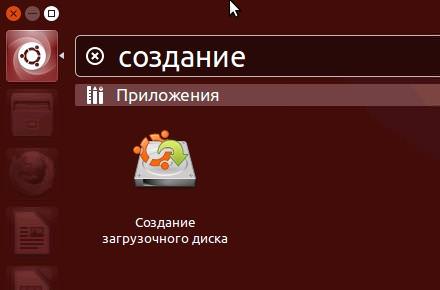
В ній вказуємо шлях до завантаженого заздалегідь образу і накопичувача для установки. Залишається тільки натиснути на «Створити завантажувальний диск» і почнеться процес, який закінчиться створенням необхідного накопичувача.
Як запустити Лінукс з флешки
Після того, як флешка з системою готова, її необхідно запустити. Для цього необхідно змінити порядок завантаження в Біосі. Потрапити до нього можна по натисканню кнопок Del, F2 або F12 при завантаженні комп’ютера. Якщо зайти в БІОС не виходить, то можна побачити необхідну для натискання кнопку на початковому екрані.
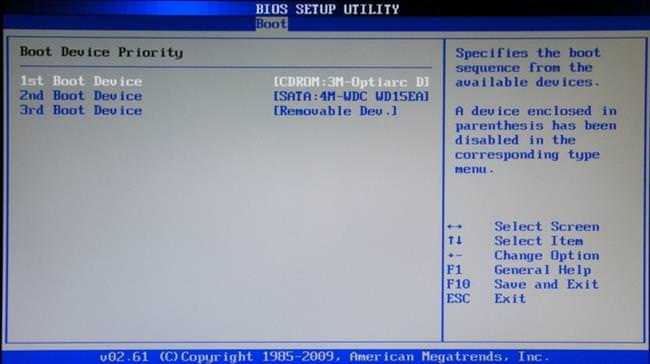
В Біосі шукаємо меню Завантаження або boot. Тут буде перерахований весь список доступних пристроїв. Необхідно розмістити їх так, щоб флешка була на першому місці. Виходимо із збереженням змін і чекаємо завантаження з накопичувача.
Коли флешка завантажиться, на екрані з’явиться меню, в якому потрібно натиснути на Try Ubuntu without installing. Розпочнеться запуск системи в режимі Live, тобто без установки.
Повне відключення клавіатури на Windows
Перевірити Лінукс на сумісність
Коли Live USB завантажиться, можна буде побачити робочий стіл операційної системи. По його зовнішньому вигляду можна буде визначити, чи підходить обладнання комп’ютера для цієї версії системи. Можна перевірити драйвера, щоб знати все обладнання коректно встановилося.
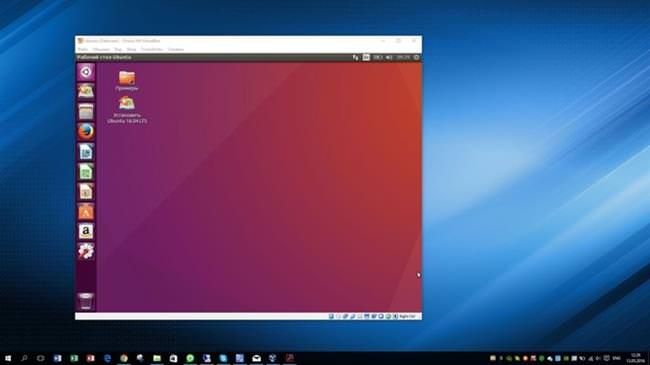
Варто зауважити, що робота з флешки буде помітно повільніше, що обумовлено пропускною здатністю USB. Щоб оцінити роботу ОС на комп’ютері краще всього скористатися віртуальною машиною. Одна з найпопулярніших – це Virtualbox.
Налаштування описувати не будемо, але проблем виникнути не повинно. Інтуїтивно зрозумілі підказки дозволять без проблем налаштувати машину.
Існуючі альтернативи
Зараз Ubuntu не єдина вільна операційна система. Їх існує кілька десятків, але ми торкнемося найбільш популярні:
Debian – стара ОС, яка постійно розвивається. Послужила основою для багатьох подібних систем, серед яких Mint і Ubuntu. Недоліки в тому, що вона розрахована на досвідчених користувачів.
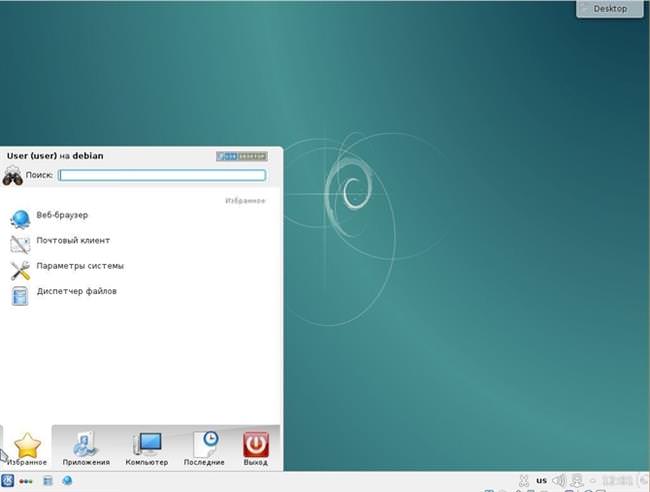
openSUSE – так само досить популярна система. Перевага є вбудований програмний пакет YAST для конфігурації системи.
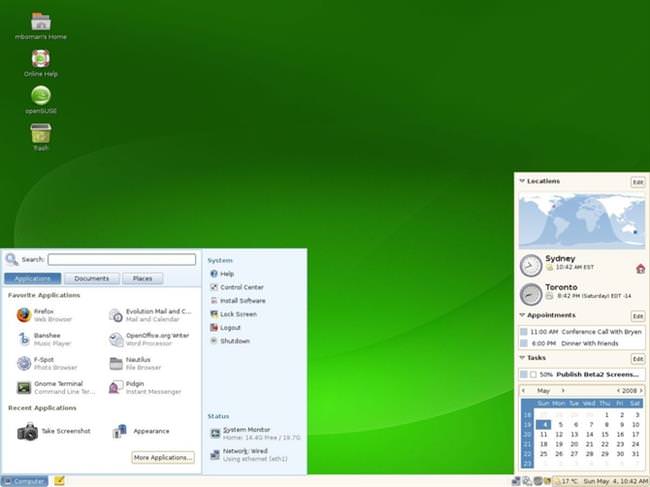
Linux MINT – одна з найбільш популярних систем, що не поступається Ubuntu. Відрізняється дружнім інтерфейсом, сходимо з Windows, що робить її зручною для початківців користувачів.